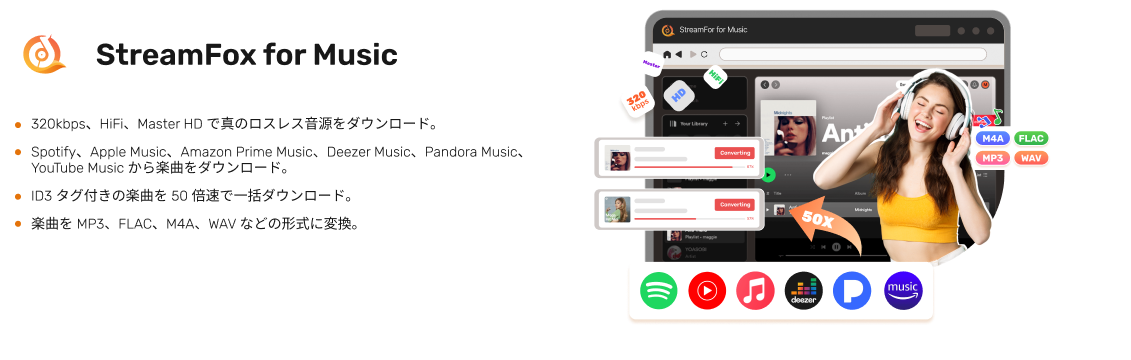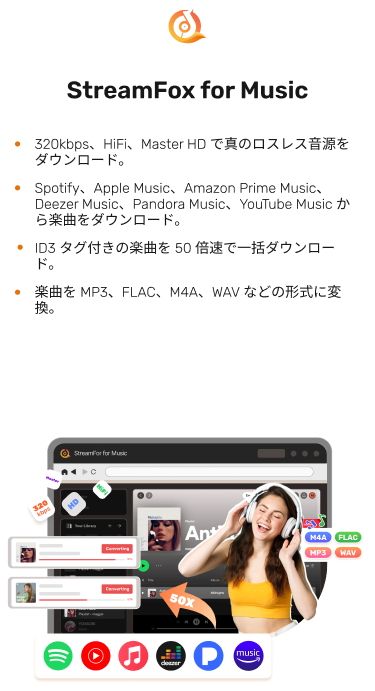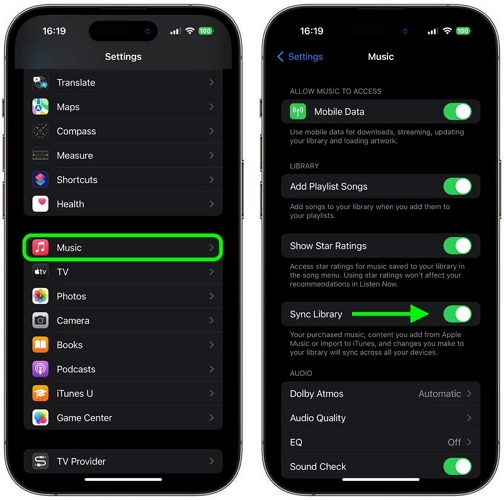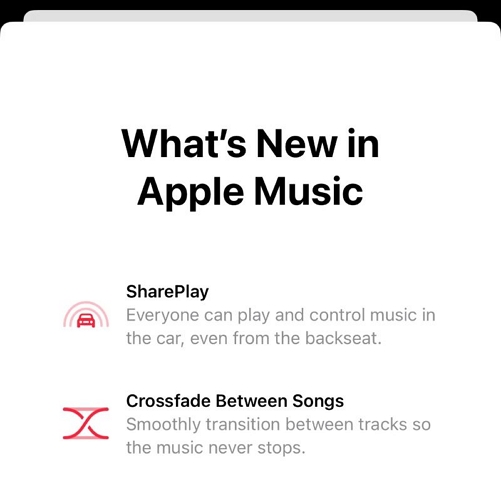MacでApple Musicから曲をダウンロードする方法
Apple Musicから楽曲をダウンロードすることは、お気に入りの曲を安定したインターネット接続がない場合や完全にオフラインの状態でも楽しめるようにする賢い方法です。Apple Musicのダウンロード機能を使用すれば、プレミアムサブスクライバーは簡単にお気に入りの曲をオフラインでダウンロードできます。
ただし、Apple Musicのサブスクリプションが期限切れになると、ダウンロードした曲は再生できなくなります。では、MacでApple Musicの曲をダウンロードし、サブスクリプションが終了してもダウンロードを永続的に利用できるようにしたい場合、どうすればよいのでしょうか?ご安心ください!この記事では、MacでApple Musicから楽曲をダウンロードする3つの方法を紹介します。そのうちの2つは、Apple Musicのメンバーシップが終了してもダウンロードした楽曲がアクセス可能であることを保証します。
MacでApple Musicの楽曲を直接ダウンロードする方法【プレミアムユーザーのみ】
Apple Musicのプレミアムサブスクライバーであれば、MacコンピュータでApple Musicの楽曲をダウンロードするのは非常に簡単です。以下の手順に従って作業を完了できます:
ステップ1: MacでApple Musicアプリを開き、Apple Musicに登録した際のApple IDとパスワードを使ってサインインします。
ステップ2: 「今すぐ聴く」または「ブラウズ」に移動し、ダウンロードしたい楽曲を選びます。
ステップ3: 楽曲のジャケットアートの右下にある「追加」アイコンをクリックし、「ライブラリに追加」を選択します。
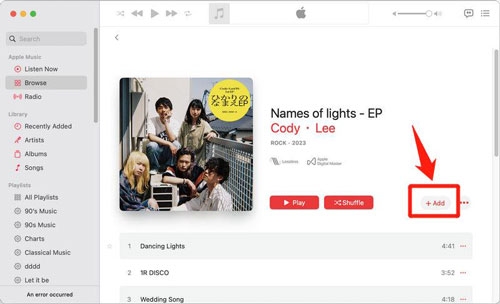
ステップ4: 次に「ライブラリ」に移動し、楽曲の横にある「ダウンロード」アイコンをクリックします。または、三点リーダー(…)アイコンをクリックし、メニューから「ダウンロード」を選択してオフラインで再生できるようにします。
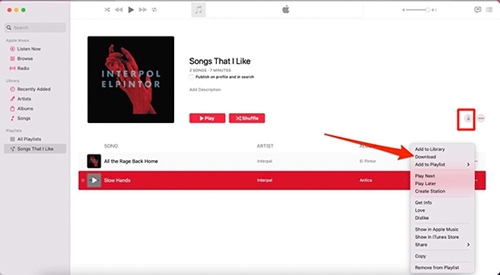
ヒント: Apple Music のダウンロードを自動化することもできます。次の手順を実行するだけです。
ステップ1: 「ミュージック」>「環境設定」に移動します。
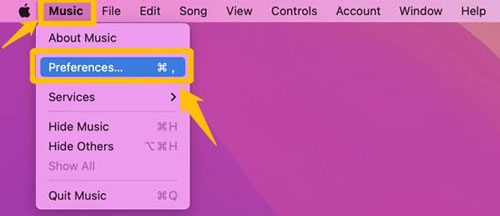
ステップ2: 「自動ダウンロード」の横にある「チェックボックス」にチェックを入れ、「OK」を選択して設定を確認します。
注記: ダウンロードした Apple Music の曲は、「表示」>「ダウンロードした音楽のみ」で見つかります。
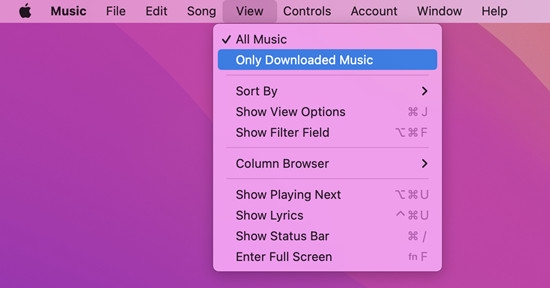
制限事項:
- ダウンロードした曲は Mac のローカルストレージに保存されないため、他のデバイスに転送することはできません。
- MP3 やその他の一般的なオーディオ形式で曲をダウンロードすることはできません。
Apple Music から音楽を Mac のローカル ファイルとしてダウンロードする方法
Apple Musicの曲をどのデバイスでもアクセスしやすくしたい場合は、Macでダウンロードする最も効果的な方法は、 音楽のためのStreamFox ローカルファイルとして保存します。
StreamFox for Musicは、ODSMRTテクノロジーを利用してApple Musicの暗号化を回避し、ユーザーがロスレス品質で無制限に曲をダウンロードできるようにする高度なソフトウェアです。このソフトウェアを使用すると、 Apple Musicの曲とプレイリストをMP3でダウンロードする または、M4A、WAV、FLAC などの他の形式にも対応しており、通常の Apple Music Downloader ツールよりも 50 倍高速に動作します。
さらに、StreamFox for Music は、オリジナルの ID3 タグとメタデータとともに曲をダウンロードします。しかし、それだけではありません。内蔵の音楽プレーヤーもサポートしており、ダウンロードした曲を閲覧したり聴いたりする際に、Apple Music のような体験ができます。
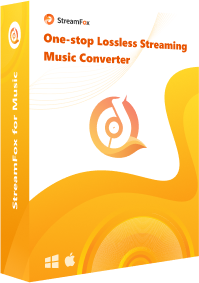
- 安定したパフォーマンスで Apple Music の曲を一括ダウンロードし、最高品質で高速ダウンロードを保証します。
- 曲、ポッドキャスト、オーディオブックなど、あらゆる種類の Apple Music コンテンツのダウンロードをサポートします。
- 99.99% の Apple Music 会話速度を誇ります。
- ダウンロードした Apple Music の曲を Mac から携帯電話、iPod、タブレット、カーステレオ、Xbox、Switch など、さまざまなデバイスに転送できます。
StreamFox for Music を使用して Mac で Apple Music をローカル ファイルとしてダウンロードする方法
ステップ1: 始めるには、Mac に「StreamFox for Music」をインストールします。
ステップ2: アプリを開き、ストリーミング プラットフォームのリストから「Apple Music」を選択します。
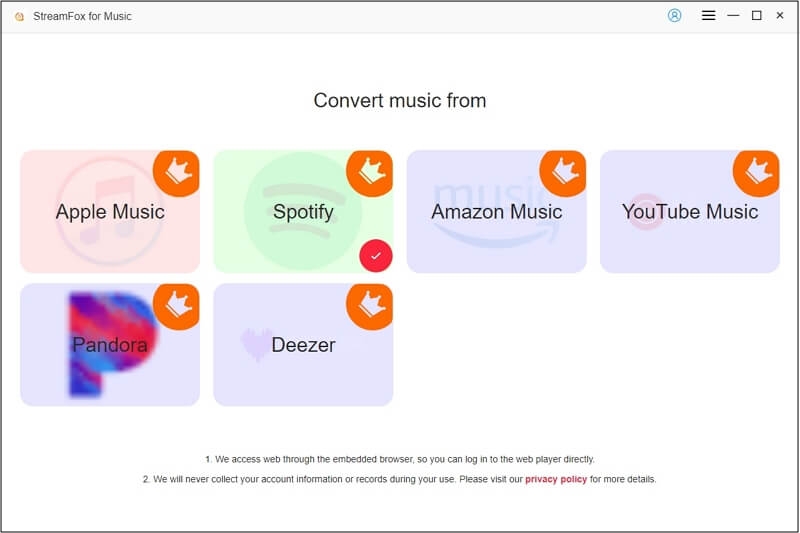
ステップ3: プロンプトが表示されたら、Apple Music アカウントに「サインイン」します。次に、音楽ライブラリに移動し、ダウンロードしたい曲を右側の「赤いフローティングアイコン」にドラッグアンドドロップします。
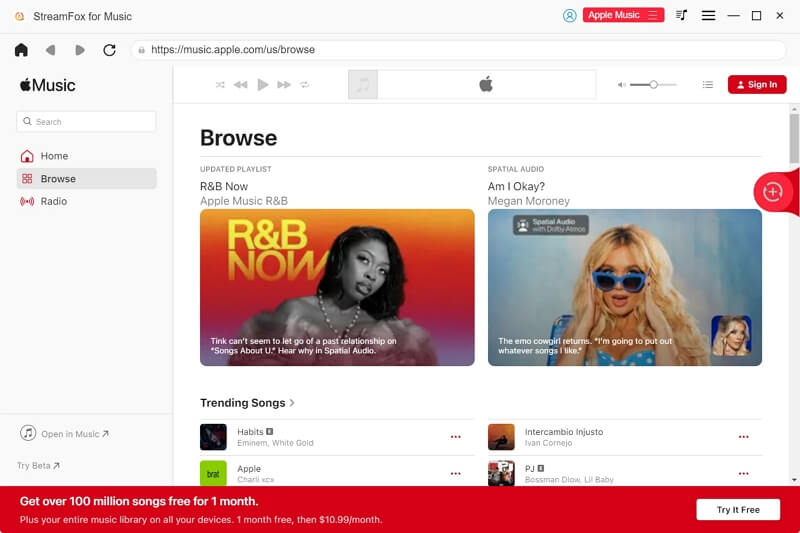
ステップ4: 音楽ファイルの出力形式を選択し、「すべて変換」ボタンをクリックして曲のダウンロードを開始します。
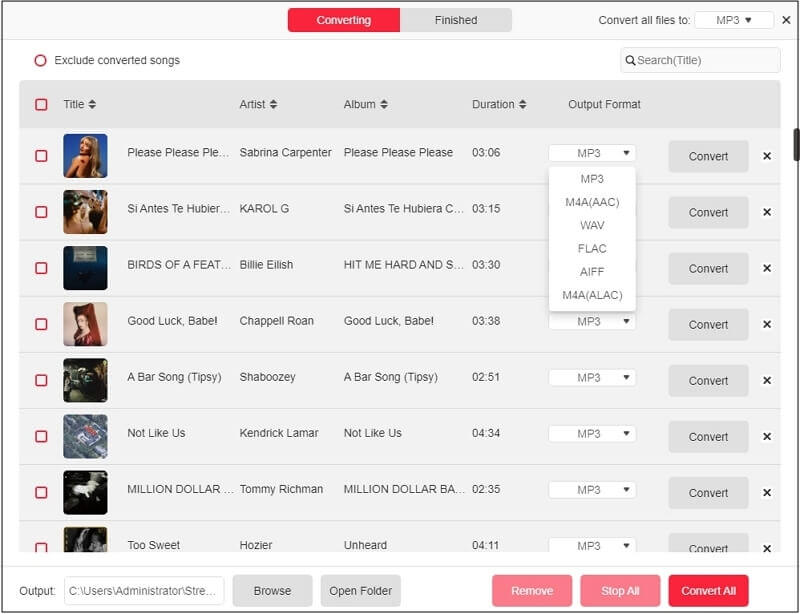
ステップ5: ダウンロードが完了したら、「完了タブ」をクリックし、「出力ファイルを表示」を選択して、音楽ファイルを Mac のローカル ストレージに保存します。
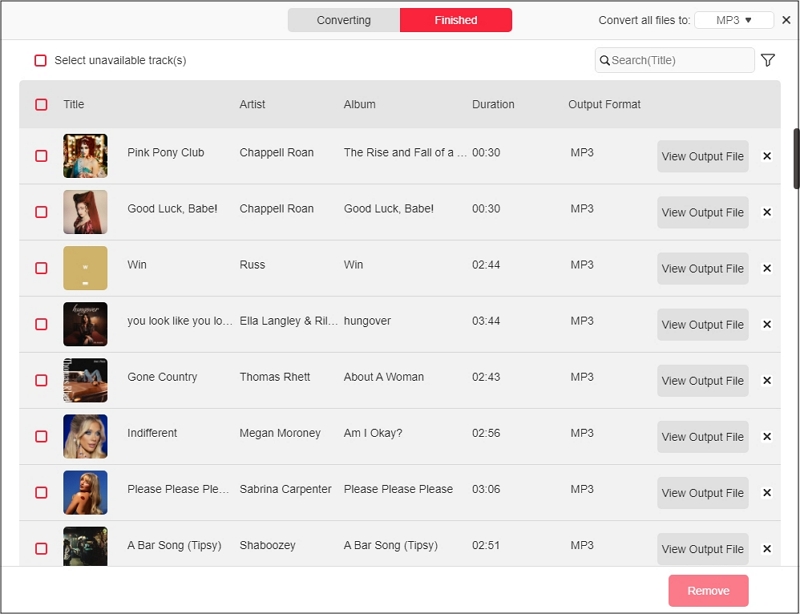
Apple MusicトラックをMacに無料でダウンロードする方法
Apple MusicをMacにダウンロードする方法(非プレミアムユーザー向け). 非プレミアムユーザーにとって、MacでApple Musicをダウンロードする最良の方法は、APLMateのようなオンラインApple Musicダウンローダーを使用することです。このオンラインツールを使えば、サードパーティのソフトウェアをインストールせずにApple Musicの楽曲を無料でダウンロードできます。APLMateは、Apple Musicの楽曲を320kbpsのMP3形式でダウンロードでき、完全に無料で提供されています。
APLMateを使ってMacでApple Musicの楽曲をダウンロードする方法は次の通りです:
ステップ1: ダウンロードしたいApple Musicの楽曲の「URL」をコピーします。
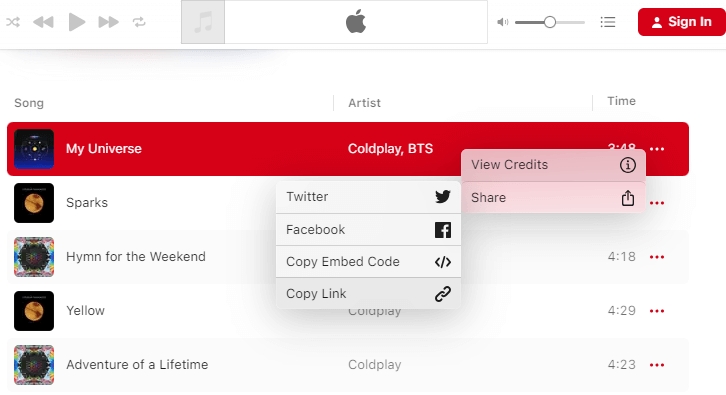
ステップ2: 「APLMate” ウェブサイトにアクセスし、コピーした URL をボックスに貼り付けます。
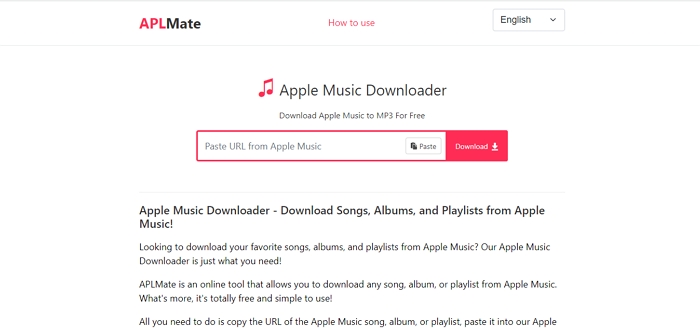
「ダウンロード」ボタンをクリックして、URL から曲を抽出します。
ステップ3: ダウンロードしたい音楽トラックの「MP3 品質」を選択し、「ダウンロード」をクリックして音楽ファイルを Mac ストレージに保存します。
制限事項:
- MP3 形式のみをサポートします。
- 一部のダウンロードは失敗しました。
- バッチダウンロードをサポートしていないため、複数の曲をダウンロードするには非効率的です。
方法の比較
| 道具 | 音楽のためのStreamFox | アップルミュージック | APLMate |
|---|---|---|---|
| サポートされているオーディオ形式 | DRMなしのMP3、M4A、WAV、FLACなど。 | Apple Lossless Encoder、著作権保護された MP3、WAV、AIFF など。 | MP3 |
| スピード | 50倍高速 | 普通 | ユーザーのインターネット接続の安定性に依存する、一貫性のない速度。 |
| サポートされているデバイス | 携帯電話、iPod、タブレット、カーステレオ、Xbox、Switch など。 | iPhone、iPad、Mac | 電話、MP3 プレーヤー、デスクトップなど。 |
結論
Apple Musicから曲をダウンロードする手順は、使用する方法に関係なく非常に簡単です。上記の記事では、Apple Musicの組み込みダウンロード機能を使用する手順を示しました。 音楽のためのStreamFox、オンライン ツールがあります。それぞれの方法は、状況に応じてどのユーザーにとっても便利です。ダウンロードした Apple Music トラックに永続的にアクセスできるようにしたい場合や、その他の目的がある場合は、StreamFox が最適です。